[智能u盘装系统]win10怎么打开xbox应用商店|win10打开xbox应用商
软件介绍
[智能u盘装系统]win10怎么打开xbox应用商店|win10打开xbox应用商店的简单方法
相信安装了win10正式版系统的用户都看到了win10直接提供了对于xbox应用的下载支持。win10正版升级势必带给游戏玩家更佳的游戏体验。比如,windows10系统直接集成了xbox应用商店功能。那么win10xbox是什么?其实xbox one和xbox360是微软旗下的游戏主机,而Windows 10是微软公司最新操作系统。下面“牛牛”就给说说怎么打开Xbox。
系统推荐:笔记本win10系统下载
1、首先启动电脑上的Xbox应用,点击左下角开始菜单,点击预装在windows10系统中中的xbox程序,如下图。

2、使用你的XBOX账号进行登陆,也就是你的微软账号。如果你电脑本身登录的就是微软账号,就会自动登录。

3、打开你的Xbox One,保证Xbox one和你的电脑连接在同一个网络中。网络连接通畅情况下,然后查看设备的游戏串流功能是否已经打开,在xbox设备的“设置”—“预设”中找到它,保证开启了游戏串流功能。

4、点击Xbox应用边上的“连接”选项,然后稍等下连接过程,很快你的Xbox画面就能出现在win10电脑屏幕上了。


5、将Xbox One的手柄插上此电脑win10系统,选择“串流”,开始游戏。

怎么样,是不是很简单呢?大家都学会了吗?我们的口号是什么?那就分享和收藏起来吧!嗯,这就是这样,我们下期再约啦。
相信安装了win10正式版系统的用户都看到了win10直接提供了对于xbox应用的下载支持。win10正版升级势必带给游戏玩家更佳的游戏体验。比如,windows10系统直接集成了xbox应用商店功能。那么win10xbox是什么?其实xbox one和xbox360是微软旗下的游戏主机,而Windows 10是微软公司最新操作系统。下面“牛牛”就给说说怎么打开Xbox。
系统推荐:笔记本win10系统下载
1、首先启动电脑上的Xbox应用,点击左下角开始菜单,点击预装在windows10系统中中的xbox程序,如下图。

2、使用你的XBOX账号进行登陆,也就是你的微软账号。如果你电脑本身登录的就是微软账号,就会自动登录。

3、打开你的Xbox One,保证Xbox one和你的电脑连接在同一个网络中。网络连接通畅情况下,然后查看设备的游戏串流功能是否已经打开,在xbox设备的“设置”—“预设”中找到它,保证开启了游戏串流功能。

4、点击Xbox应用边上的“连接”选项,然后稍等下连接过程,很快你的Xbox画面就能出现在win10电脑屏幕上了。


5、将Xbox One的手柄插上此电脑win10系统,选择“串流”,开始游戏。

怎么样,是不是很简单呢?大家都学会了吗?我们的口号是什么?那就分享和收藏起来吧!嗯,这就是这样,我们下期再约啦。
更多>>U老九推荐教程
- [小兵u盘装系统]笔记本win7系统蓝牙怎么打开的方法
- [无忧u盘装系统]win10系统升级后恢复到win7/8.1系统的方法
- [懒人u盘装系统]不公平的临性别歧视和骚扰是微软避不开的一个坎
- [易捷u盘装系统]win10如何更改字体|win10如何更改字体的方法
- [雨林木风u盘装系统]Win7系统启动项里没有ctfmon.exe的解决办法
- [雨木风林u盘装系统]升级win10系统modern setup host已停止工作
- [大白菜u盘装系统]win7系统potplayer播放器如何搜索和添加字幕的
- [闪兔u盘装系统]win7开机总是提示找到新的硬件向导怎么解决
- [飞飞u盘装系统]Win10系统某个应用导致.mp4文件的默认应用设置出
- [智能u盘装系统]Win10系统网络延迟很高的解决办法
- [菜鸟u盘装系统]如何开启win10的VT|开启win10的VT的方法
- [屌丝u盘装系统]win10系统更新失败错误0x80240034的解决方法
- [小黑马u盘装系统]Win10系统蓝屏CRITICAL_STRUCTURE_CORRUPTION
- [大番茄u盘装系统]win7系统设置指纹识别的图文教程
- [小强u盘装系统]win10 2t硬盘怎么分区|win10对2tb以上硬盘gpt分
- [绿萝u盘装系统]win7系统IE浏览器提示已停止工作的解决办法
- [彩虹u盘装系统]win10怎么裁剪图片大小的方法
- [雨木风林u盘装系统]本地硬盘安装ghost系统显示invalid switch f
- [老毛桃u盘装系统]win10怎么快速切换任务视图的方法
- [紫光u盘装系统]win10 错误633如何解决|win10 错误633如何解决的
更多>>U老九热门下载
- [九猫u盘装系统]Win7系统看视频黑屏但有声音的修复方法
- [老毛桃u盘装系统]win10怎么快速切换任务视图的方法
- [得得u盘装系统]win7系统右键菜单有两个“记事本”选项的修复办
- [老友u盘装系统]如何解决win7电脑关机后自动重启
- [老毛桃u盘装系统]Win10系统dashost.exe进程的介绍和修复方法
- [懒人u盘装系统]win10打开excel死机怎么办|win10打开excel死机的
- [黑云u盘装系统]Outlook邮箱客户端的邮件备份以及恢复方法
- [小黑马u盘装系统]win10系统怎么开启及安装自带虚拟机的解决办法
- [系统猫u盘装系统]如何解决win7系统鼠标单击变双击|win7鼠标点一
- [大番薯u盘装系统]Win7系统时间同步出错的解决办法
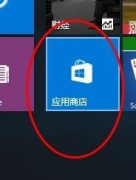


![[懒人u盘装系统]win7系统开机黑屏提示bootmgr is missing的解决](http://www.ulaojiu.com/uploads/allimg/180506/1_05061440114M3.jpg)
![[胖子u盘装系统]Win10系统更改Edge浏览器默认搜索引擎的方法](http://www.ulaojiu.com/uploads/allimg/180506/1_05061433512930.png)